Персональні сторінки - інструкція
Ця інструкція призначна для викладачів та висвітлює особливості роботи з системою персональних сторінок викладачів.
Ця інструкція призначна для викладачів та висвітлює особливості роботи з системою персональних сторінок викладачів.
Для редагування персональних сторінок для викладачів кафедри було створено облікові записи на сайті кафедри з такими ж параметрами входу як при реєстрації у системі ecampus КПІ (логін-пароль). Після входу на сайт (кнопка входу знаходиться в верхньому-правому куті) ви можете редагувати та створювати новий контент на сайті (в дозволених розділах). Для входу в адмінстративну частину треба ввести другий пароль (адміністраторський) який по замовчуванню встановлений таким самим як і основний.
Далі розглянемо два випадки
- Треба виправити/доповнити наявну інформацію на персональній сторінці
- Треба створити нову сторінку
Треба виправити/доповнити наявну інформацію на персональній сторінці
1) Відкриваємо список викладачів (це пункт головного меню "Кафедра - Співробітники" )
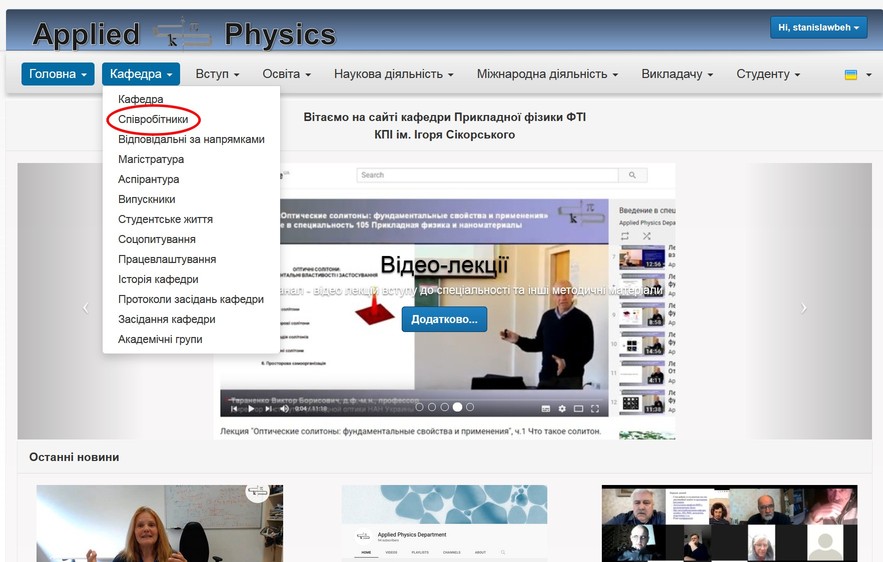
2) Обираємо себе
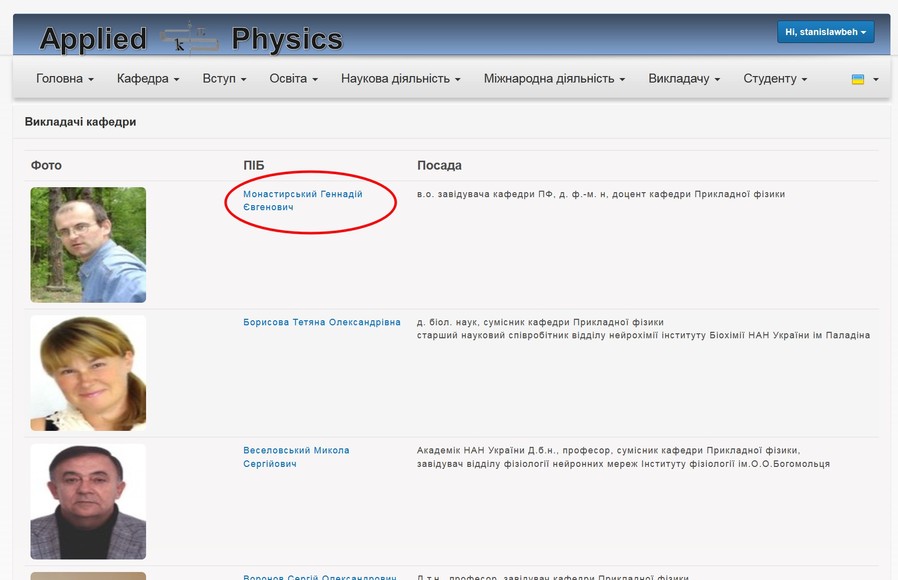
3) Відкривається ваша персональна сторінка. На сторінці в основній частині інформацію розбито на розділи (прохання дотримуватись)
- "Загальна інформація" - Посада, освіта, ступені та звання, контакти, біографія тощо.
- "Навчання" (під розділи "Розклад", "Методична література") - інформація що викладаєте, які маєте методичні напрацювання, рекомендована література з ваших дисциплін, посилання на дистанційні курси, розклад тощо.
- "Наука" - інформація про ваші публікації (зокрема посилання на профілі у наукометричних базах), участь у наукових проектах, гранти тощо.
В межах кожного розділу є сторінки з конкретним наповненням, які є в короткій версії (це бачите одразу) і в повній версії (за потреби).
Для того щоб відредагувати якусь сторінку - перейдіть до повнї версії (натиснувши "Читати далі").
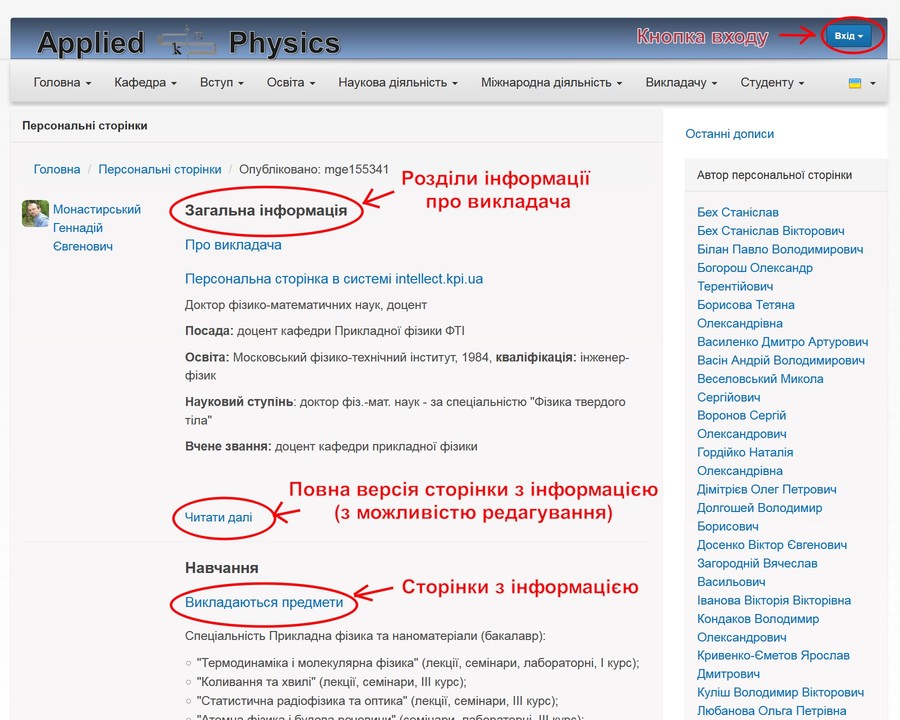
В повній версії буде присутня вгорі кнопка "Редагування (за умови якщо ви увійшли у систему, вхід вгорі справа всієї сторінки)
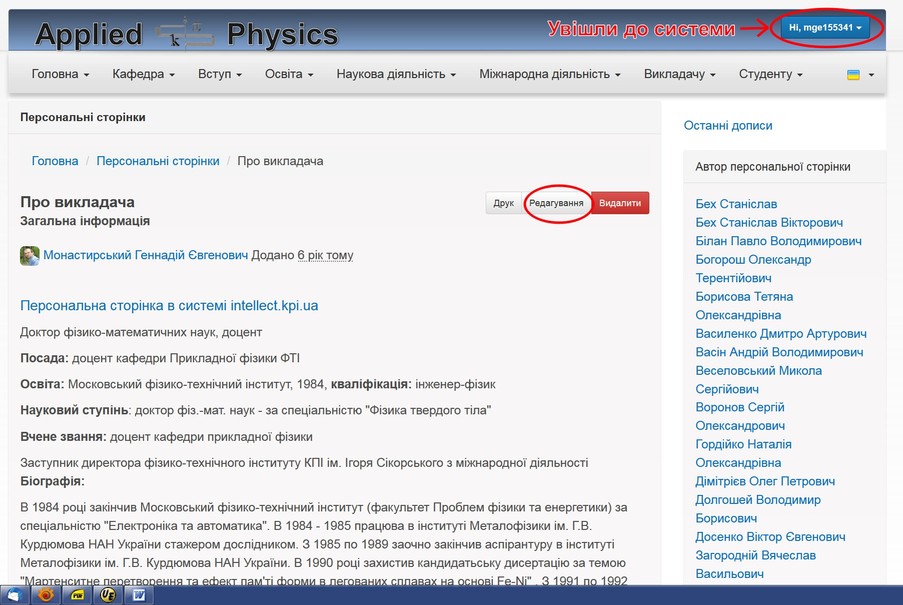
За умови того що ви увійшли до системи (і можливо додатково запитає пароль до адмін. розділу) ви перейдете до розділу редагування вашої сторінки. В цьому розділі буде два основних поля редагування інформації (скорочена та повна інформація) та бажано перевіряти що встановлено вірний розділ для вашої інформації (справа-вгорі).
Редактор в значній мірі підтримує форматування та дозволяє копіювати у word та з нього (але присутні обмеження - перевіряйте результат).
Після закінчення редагування - зберагіємо натискаючи зелену кнопку "зберігти" (у випадку успішного збереження має вгорі сторінки висвітлитись відповідний напис на зелену тлі - якщо цього немає звертайтесь до адміністратора)
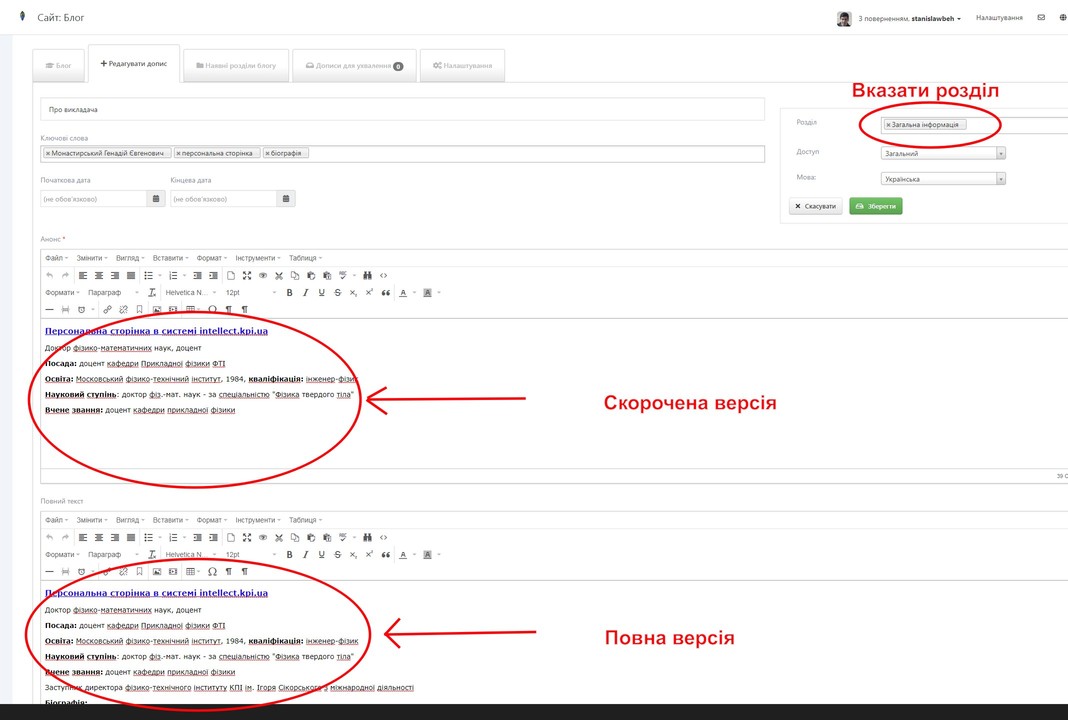
Створити новий допис
Далі розглянемо послідовність дій якщо ви хочете створити новий допис в своїй персональній сторінці.
